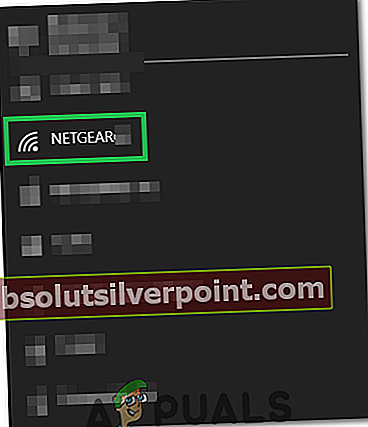De Netgear WN3000RP er en av Netgears mest solgte og brukte rekkeviddeutvidere. Vi har også en liste over årets beste wifi-utvidere her. Hvis du allerede har WN3000RP, fortsett med trinnene nedenfor.
Det er to metoder denne utvideren kan konfigureres.
Metode 1. Koble til med WPS-knapp (Enkel og rask) tar rundt 1-2 minutter.
Metode 2. Det tar omtrent 10 minutter å koble til ved hjelp av installasjonsveiledningen for nettleseren.
Metode 1: Koble til ved hjelp av WPS-knappen
I figuren ovenfor, se nærmere på å identifisere WPS knappen uthevet.
Nå siden du har identifisert hvor WPS knappen er på utvideren, neste trinn er å identifisere WPS-knapp på ruteren din. Denne knappen er vanligvis indikert med piler eller et låsesymbol. Hvis du ikke finner det, kan du spørre meg i kommentarene nedenfor ved å nevne ruterenes modellnummer ELLER ved å sjekke ruteren din.
Så nå vet du hvor WPS-knapp er på ruteren og utvideren. Koble utvideren til en stikkontakt og slå den på.
Plasser utvideren innenfor rekkevidden til ruteren som den trenger for å koble til, eller på lik avstand mellom ruteren og den trådløse enheten utenfor rekkevidden til ruteren. Du kan plassere den senere når den er koblet til, da innstillingene lagres.

1. Trykk nå på WPS-knapp på Forlenger (som vist i figuren ovenfor).
2. Trykk på på innen to minutter WPS-knapp på din trådløs ruter, inngangsport eller tilgangspunkt.
3. Den trådløse enheten skal nå være koblet til. Se etter det nye nettverket som vises på datamaskinen din.
Navnet på det nye trådløse nettverket som sendes fra utvideren, bærer den opprinnelige rutens nettverksnavn med et _EXT på slutten.
Nettverksnøkkelen for å koble til utvideren vil være den samme som passordet til den opprinnelige ruteren.
Metode 2: Koble til ved hjelp av nettoppsettet
For å fortsette med Web Setup Guide, må du vite passordet for den eksisterende ruteren din, fordi du trenger dette for å koble utvideren til ruteren.
Hvis du ikke vet hva passordet er, kan du prøve å tilbakestille det trådløse passordet.
Nå siden du vet hva passordet er. Vi kan fortsette med oppsettet.
- Koble forlengeren til stikkontakten og slå den på.
- Vent 1 minutt til utvideren skal slå seg på. Koble til Netgear_EXT etter et minutt.
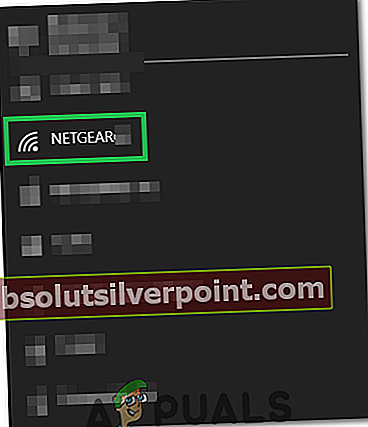
- Etter at utvideren er koblet til PC-en, lyser lysdioden PC til utvideren grønt.
- Nå for å koble Extender til ruteren, åpner du nettleseren og går til www.mywifiext.net.
- Du vil nå se NETGEAR Genie-nettstedet med en installasjonsveiviser.
- Du blir vandret gjennom den nettbaserte guiden for å velge Wi-Fi-nettverket du vil at utvideren skal koble til.
- Velg nettverket ditt og oppgi passordet til det.
- Fortsett med instruksjonene på skjermen for å fullføre oppsettet.
- Forlengeren din skal nå være koblet til ruteren.
Hvis du er tapt eller savner et trinn, kan du tilbakestille utvideren til fabrikkinnstillingene for å starte på nytt.
Tilbakestillingsknappen er indikert i figuren over “Fabrikkinnstillingsknapp“
Trykk på og hold nede for å tilbakestille til fabrikkinnstillingerFabrikkinnstillingsknappved hjelp av en utfoldet binders / nål i 10 sekunder.